Iperius Backup er et freemium Windows-program med en værtaf backupfunktioner, der giver dig mulighed for nemt at gemme kopier af dine filer på et sikkert sted. Værktøjet gør det muligt at oprette sikkerhedskopier fra lokale mapper, netværksdrev eller endda skyen til en hvilken som helst destinationsmappe, du foretrækker. Selvom mange funktioner som cloud-understøttelse eller sikkerhedskopiering af filer fra Windows Image Drive kun er tilgængelige i den betalte variant, bør de funktioner, der tilbydes i den gratis version, være tilstrækkelige for mange brugere. Det giver dig dybest set mulighed for at oprette backupjob til forskellige filer og mapper, som du med det samme kan køre undervejs. Derudover kan du oprette backup-skemaer, så hjulet roterer, mens du ikke er omkring din pc.
Iperius Backup sport en glat brugergrænseflade, der er designetat holde alt organiseret, men alligevel let tilgængeligt. Fanen Hjem og gendannelse øverst kommer med deres egne knapper i værktøjslinjen. For at komme i gang med at oprette dit første backupjob skal du klikke på knappen 'Tilføj' fra fanen Hjem.

Den guiden-baserede sikkerhedskopieringsopgavekonfiguration tilladerdu angiver forskellige indstillinger i en trin-for-trin-procedure. Du skal først vælge den mappe eller fil, du vil tage backup af. Du kan enten klikke på Tilføj mappe eller Tilføj fil fra venstre for at vælge kildeelementet.
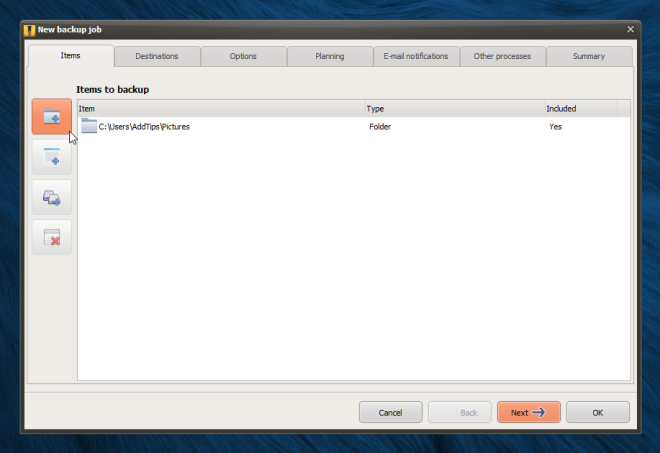
Når du har valgt kildefilen eller biblioteket, skal dukan specificere nogle yderligere parametre, såsom at ekskludere visse undermapper eller filtyper fra sikkerhedskopien. Værktøjet tillader også at specificere brugernavnet og adgangskoden i tilfælde af, at kildeelementet trækkes fra et netværksdrev såsom NAS-lager.
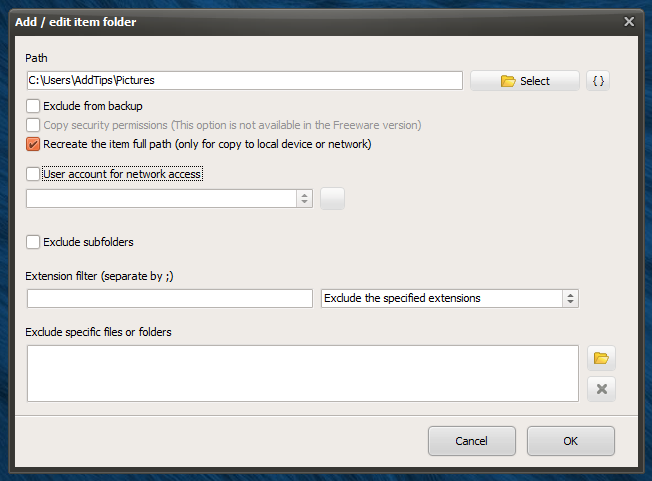
I det næste trin skal du specificere destinationsmappen. Den gratis version af Iperius Backup er kun i stand til at oprette sikkerhedskopier i et lokalt bibliotek på din computer eller et lokalt netværksdrev.
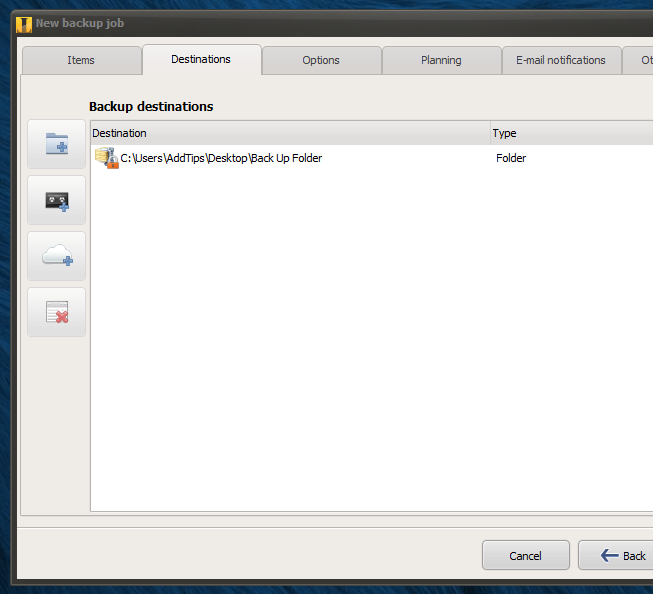
Dernæst kan du konfigurere forskellige yderligereparametre til sikkerhedskopien. For eksempel kan du oprette et ZIP-arkiv med sikkerhedskopieringsfilerne med et brugerdefineret navn og valgfri adgangskode for at beskytte det mod uautoriseret adgang. I tilfælde af at du bruger et netværksdrev som backupdestination, skal du sørge for at angive det korrekte brugernavn og adgangskode til godkendelse, hvis nødvendigt. Mens cloud backup-indstillingen ikke er tilgængelig i den gratis version, kan du stadig opnå de samme resultater ved at specificere et bibliotek, der allerede er synkroniseret med din skylager, såsom Dropbox, SugarSync, Google Drive, Microsoft SkyDrive osv.
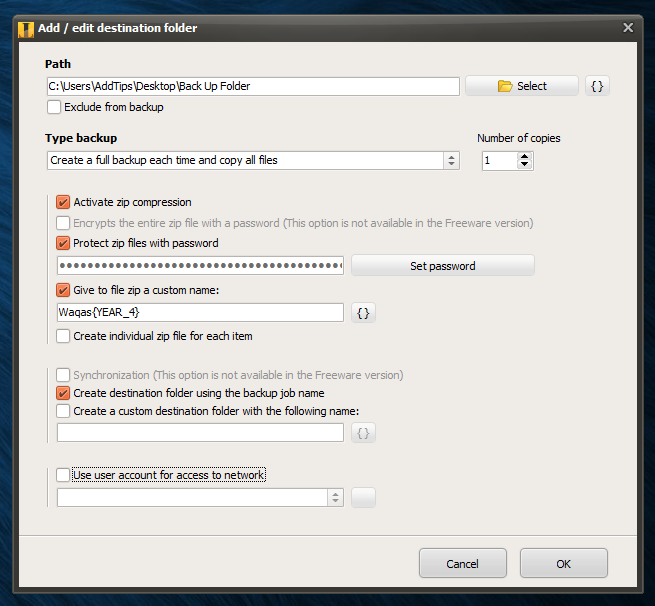
Fanen Indstillinger i guiden til sikkerhedskopiering kommerpraktisk, hvis du vil aktivere sikkerhedskopiering af skjulte filer eller systemfiler indeholdt i kildemappen. Desuden giver det dig mulighed for at generere en detaljeret log over opgaven og planlægge computeren til at tænde ved afslutningen af backupopgaven.
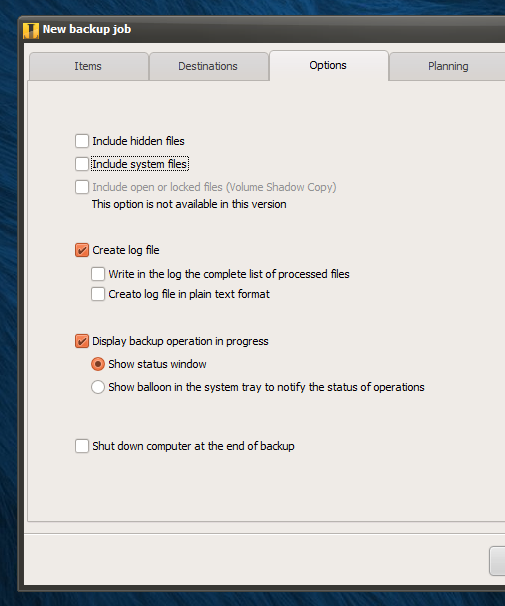
Hvis du vil planlægge selve backupopgaven,gå til fanen Planlægning. Her kan du specificere den nøjagtige tidsplan, hvorpå du ønsker, at backupjobbet skal køres automatisk. Der er masser af muligheder her; Du kan planlægge sikkerhedskopier, der skal udføres dagligt, ugentligt, månedligt, på et hvilket som helst antal angivne dage i ugen eller måneden, eller efter et specifikt tidsinterval, som du kan angive i dage, timer og minutter. Derudover kan du specificere tidspunktet for den planlagte sikkerhedskopieringsopgave på de valgte dage.
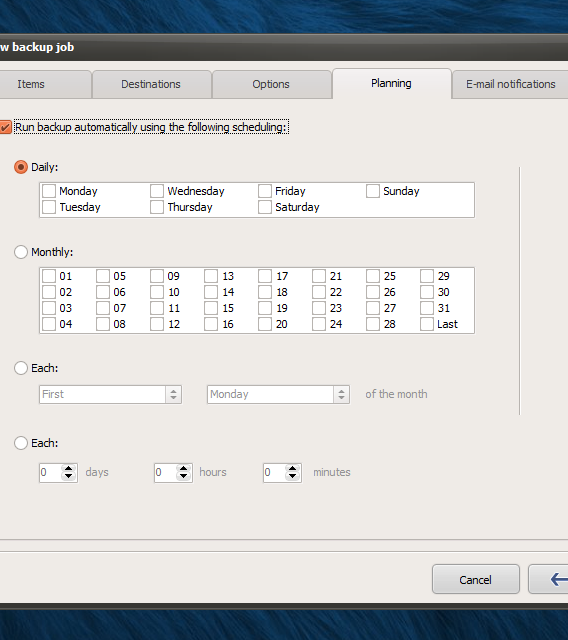
Under fanen E-mail-meddelelser kan du haveapplikationen sender dig en e-mail hver gang en sikkerhedskopieringsopgave er afsluttet. Dette kan være nyttigt, hvis du har flere backupopgaver, eller hvis du har værktøjsopsætningen og kører på flere computere, du administrerer. E-mailen indeholder også oplysninger om, hvorvidt backupjobbet var vellykket eller mislykkedes på grund af en fejl eller et systemnedbrud. Du kan specificere emnet (mærket som Objekt i appen), flere modtagere og skjulte modtagere (BCC). Der er også mange muligheder tilgængelige her; appen kan vedhæfte backup-konfigurationsfilen og logfilen med e-mailen og eventuelt sende e-mailen til de skjulte modtagere kun i tilfælde af backupfejl. Du kan også indstille, at e-mailen kun skal sendes baseret på backup-størrelse, varighed eller komplet status. Knappen 'Tilføj / rediger konto' giver dig mulighed for at konfigurere den e-mail-konto, der skal bruges til at sende e-mails.
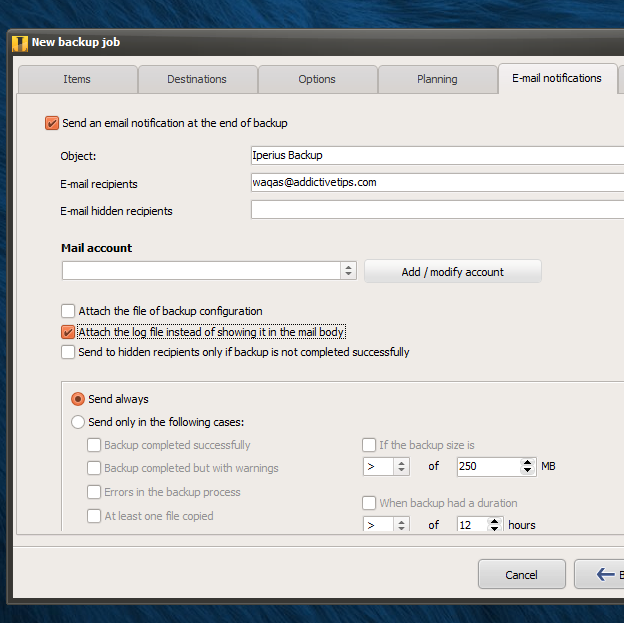
Under fanen 'Anden proces' kan du vælge atstarte automatisk visse programmer, filer og endda andre sikkerhedskopieringsjob med sikkerhedskopien. Disse opgaver kan køres umiddelbart før eller efter det aktuelle job eller have en forsinkelse, som du kan vælge i sekunder. Du kan også indstille dem til at køre i skjult tilstand i baggrunden. Ligesom e-mail-funktionen kan du altid få dem til at køre, eller kun når visse kriterier er opfyldt.
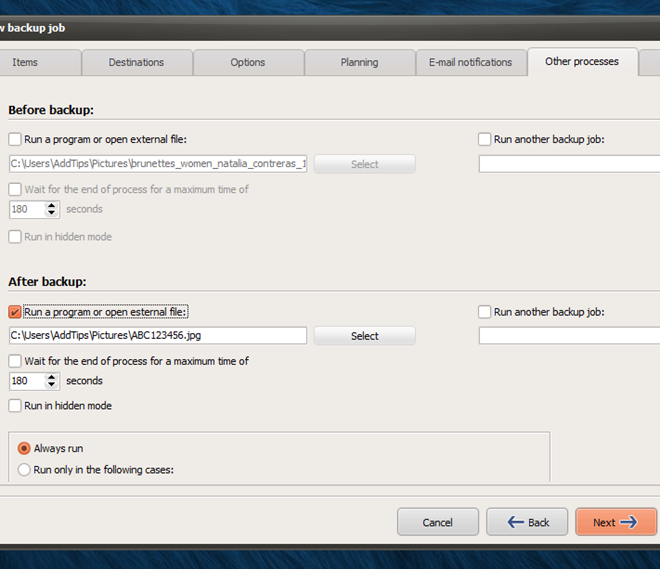
Til sidst kan du gennemgå de endelige indstillinger under fanen Oversigt og indtaste et brugerdefineret jobnavn og en valgfri beskrivelse. Klik på OK-knappen, når du er færdig.
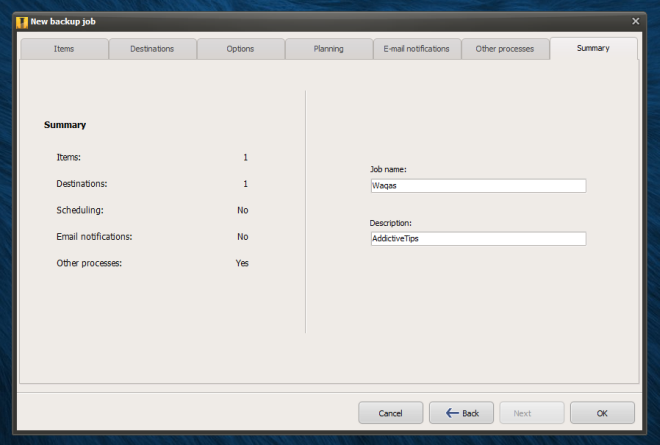
Hvert backup-job, du opretter, er angivet ihovedvindue, hvor du manuelt kan udføre det fra højreklik-kontekstmenuen. Kontekstmenuen tillader også at slette, redigere, omdøbe eller duplikere ethvert eksisterende backupjob.
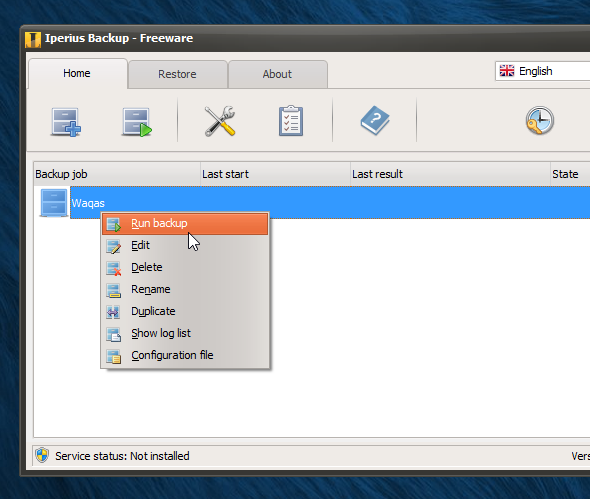
Under testningen forsøgte vi at tage backup af en håndfuld filer, og alt fungerede som det skulle. Du kan afbryde sikkerhedskopieringen når som helst under processen.
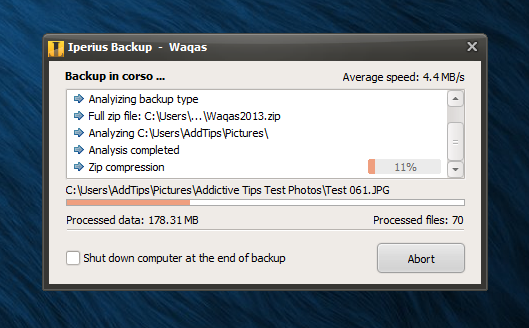
Så hvad med at gendanne en eksisterende sikkerhedskopi? Det er også ganske enkelt. Klik på fanen Gendan, og vælg derefter det emne, du vil gendanne. Gendannelsesvinduet giver mulighed for at specificere et andet bibliotek end kildekataloget, hvorfra filen oprindeligt blev trukket. Hvis din fil er adgangskodebeskyttet, skal du sørge for at indtaste den korrekte adgangskode i det relevante felt. Du kan også vælge, om du vil overskrive eksisterende filer, der findes i destinationsmappen eller ej. Der er også den temmelig interessante 'Kør denne operation' -funktion, der giver dig mulighed for at dekryptere, verificere, reparere eller åbne ZIP-filen uden først at gendanne den.
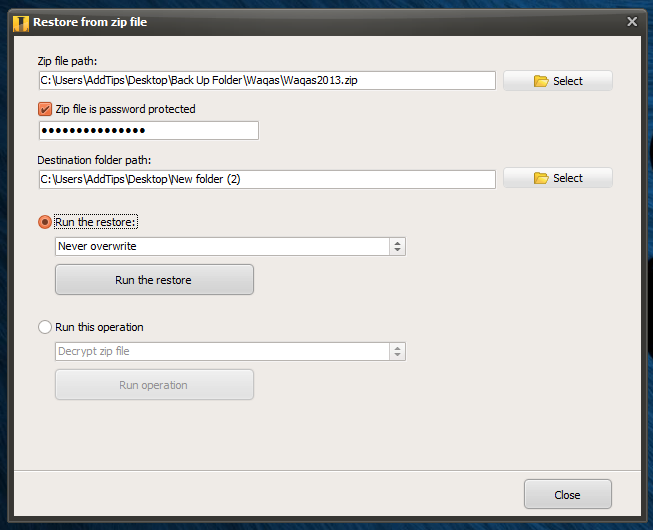
I et nøddeskal er Iperius Backup en kraftfuldbackup-værktøj, der giver dig mulighed for hurtigt at sikkerhedskopiere og gendanne dine filer ved at oprette separate opgaver og køre dem uafhængigt af hinanden. Det fungerer på Windows XP, Windows Vista, Windows 7 og Windows 8.
Download Iperius Backup













Kommentarer